联想电脑win8系统重装win7系统
联想电脑win8系统要怎么重装为win7系统呢?有的用户购买了联想电脑之后,发现预装的是win8系统。但是用着总觉得不合适,就想要重新换回win7系统。那win8系统如何换为win7系统呢?假如你不懂得怎么操作的话,跟着教程学习联想电脑win8系统一键重装win7系统的操作步骤吧。
1.在联想电脑上下载并安装小熊软件,退出所有杀毒软件后,直接在小熊界面中选择“立即重装”进入,开始选择合适的windows7系统文件进行下载安装。


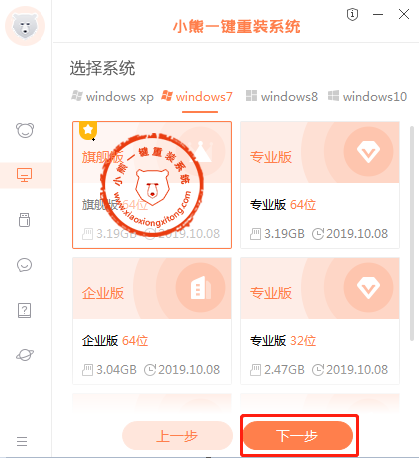
2.根据自己需要勾选常用软件和重要文件进行备份安装,最后进入下一步操作。
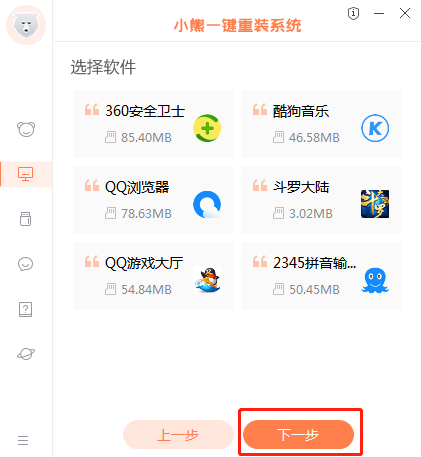

3.小熊会自动下载系统文件,文件下载完成后“立即重启”电脑。


4.开始在打开的启动管理器界面中选择PE模式回车进入,小熊会自动安装win7系统。
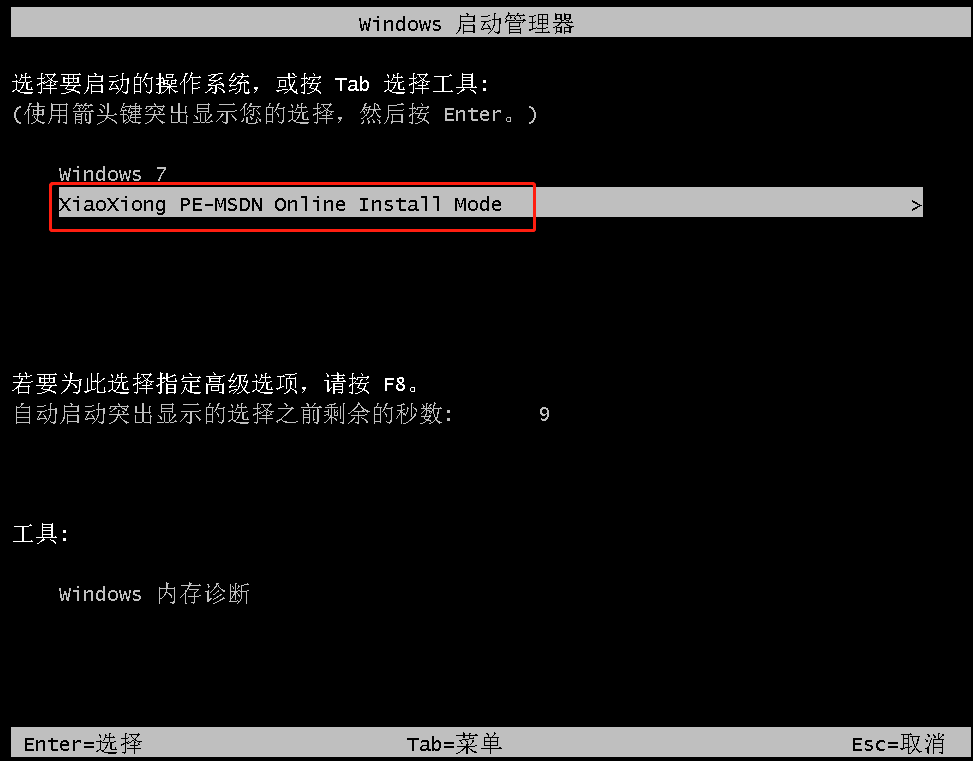

5.win7系统安装完成后再次重启电脑。经过多次重启部署安装,电脑最终进入重装完成的win7桌面。


日常使用电脑久了,总是避免不了出现某些故障问题,比如最近有位用户使用电脑的时候,电脑提示声音未安装音频设备,这可怎么解决呢?
1.右键点击右下角处小喇叭标志,直接点击“播放设备”。在弹出的声音窗口中右键点击“未安装音频设备”并选择“显示禁用设备”,如图所示:

2.电脑会在界面中成功显示被禁用的设备。

3.右键选中其中的“扬声器”将其启用。

4.使用同样的方法进行启用耳机,如图所示。问题就成功解决了。
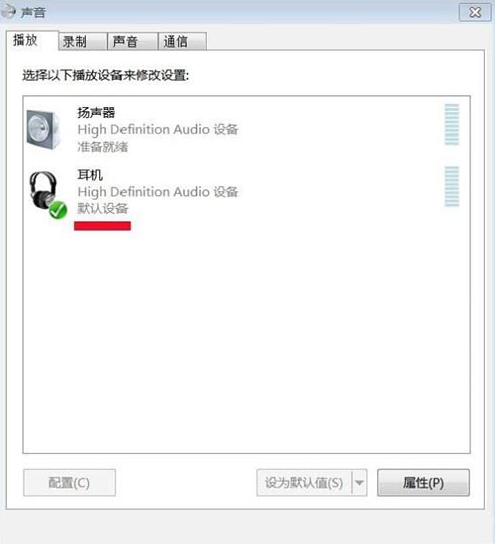
以上就是本次小编为大家带来的联想电脑win8系统一键重装win7系统的详细教程,如果觉得有用的话可以将此篇教程分享给更多需要的小伙伴,希望可以帮助到大家。
Win10教程查看更多

怎么简单安装win10系统? 2021-10-08 查看详情

演示电脑怎么在线重装win10系统? 2021-10-05 查看详情

电脑新手应该如何重装win10系统? 2021-10-05 查看详情

电脑系统坏了怎么重装系统? 2021-09-24 查看详情
重装系统教程查看更多










